Intégrez RevealX 360 à CrowdStrike FalconLogScale
Cette intégration vous permet d'exporter les détections de sécurité de RevealX 360 vers LogScale pour afficher les données de détection dans un système centralisé, améliorant ainsi le contexte des détections et réduisant le temps nécessaire pour confirmer les menaces.
Exigences du système
Hop Reveal X 360 supplémentaire
- Votre compte utilisateur doit disposer de privilèges sur RevealX 360 pour l' administration du système et des accès ou la configuration du cloud.
- Votre système RevealX 360 doit être connecté à un ExtraHop sonde avec la version 9.3 ou ultérieure du firmware.
- Votre système RevealX 360 doit être connecté à ExtraHop Cloud Services.
Balance à journaux CrowdStrike Falçon
- Vous devez disposer de CrowdStrike Falçon LogScale version 1.92.0 ou ultérieure.
- Vous devez configurer API de collecte d'événements HTTP LogScale pour l' ingestion de données.
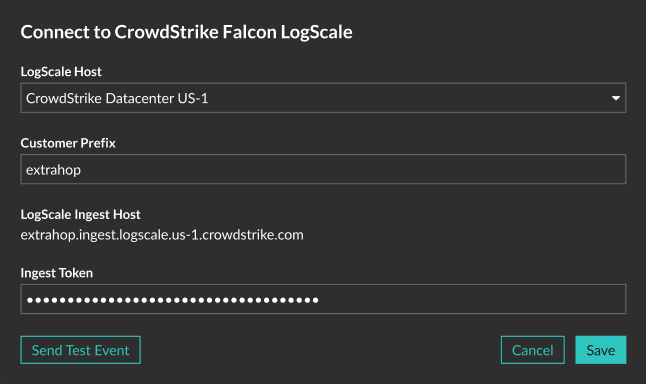
Nous vous remercions pour vos commentaires. Pouvons-nous vous contacter pour vous poser des questions complémentaires ?